电脑连不上网的解决方法(如何应对电脑有网但无法连接网络的问题)
- 电子知识
- 2024-11-25
- 2
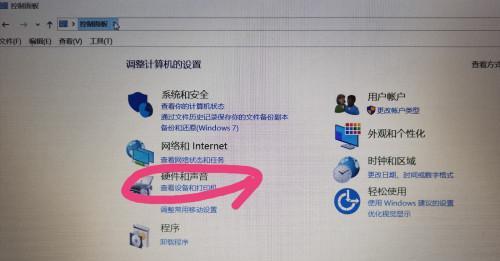
在现代社会,网络已经成为人们日常生活的重要组成部分。然而,有时候我们的电脑可能会出现一种状况,即有网但却无法连接到网络。这种问题可能会让我们感到困惑和沮丧,但幸运的是,...
在现代社会,网络已经成为人们日常生活的重要组成部分。然而,有时候我们的电脑可能会出现一种状况,即有网但却无法连接到网络。这种问题可能会让我们感到困惑和沮丧,但幸运的是,我们可以采取一些措施来解决这个问题。本文将为您提供一些有关电脑连不上网的解决方法。
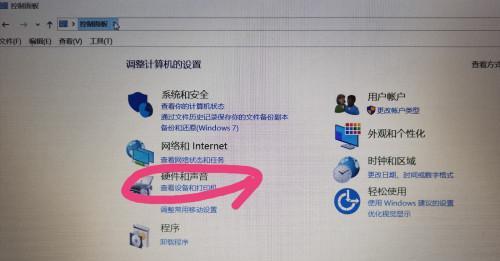
检查网络连接
当电脑连不上网时,首先需要检查一下网络连接是否正常。可以通过查看电脑右下角的网络图标,如果该图标显示有限连接或无连接状态,那么可能是网络适配器驱动程序出现问题或是网络线路故障。
重启路由器和电脑
有时候,路由器或电脑可能会出现一些临时性的问题,导致无法连接到网络。此时,可以尝试重启路由器和电脑。首先关掉电脑和路由器的电源,等待几分钟后再重新打开。这个简单的操作通常可以解决一些临时的网络问题。
检查IP地址设置
在某些情况下,电脑可能无法获得正确的IP地址,导致无法连接到网络。在Windows系统中,可以通过打开控制面板,点击网络和共享中心,选择更改适配器设置,然后右键点击正在使用的网络连接,选择属性,在Internet协议版本4(TCP/IPv4)属性中检查IP地址设置是否为自动获取。
清除DNS缓存
DNS缓存可能会存储一些错误或过期的信息,导致电脑无法正常访问某些网站。可以通过运行命令提示符,输入“ipconfig/flushdns”来清除DNS缓存。
检查防火墙设置
防火墙是保护电脑安全的重要工具,但有时候它可能会阻止电脑连接到网络。可以尝试关闭防火墙,再次尝试连接网络。如果连接成功,说明问题出在防火墙设置上。可以逐一排查防火墙规则,允许网络访问。

更新网络驱动程序
过时或损坏的网络驱动程序可能会导致电脑无法连接到网络。可以通过设备管理器找到网络适配器,右键点击并选择更新驱动程序。如果有最新的驱动程序可用,建议下载并安装。
重置网络设置
在一些情况下,电脑连不上网可能是由于网络设置的问题。可以尝试重置网络设置,将网络设置恢复到默认状态。在Windows系统中,可以通过打开控制面板,点击网络和共享中心,选择更改适配器设置,然后右键点击正在使用的网络连接,选择属性,点击重置按钮进行网络重置。
排查软件冲突
某些安装在电脑上的软件可能会与网络连接产生冲突,导致无法连接到网络。可以尝试在安全模式下启动电脑,检查是否可以正常连接。如果可以,说明问题很可能是由某个软件引起的。可以逐一关闭已安装的软件,找出问题所在。
使用其他网络适配器
如果以上方法仍然无法解决问题,可以考虑使用其他的网络适配器来连接网络。可以使用USB网络适配器或移动热点来代替原有的网络连接。
检查硬件故障
有时候,电脑无法连接到网络可能是由于硬件故障引起的。可以检查网卡、网线等硬件设备是否损坏或松动,需要修复或更换。
联系网络服务提供商
如果经过多次尝试仍无法解决电脑连不上网的问题,可能是由于网络服务提供商的故障。此时,建议联系网络服务提供商并向其咨询具体情况和解决方案。
在论坛或社区寻求帮助
在网络上有许多技术论坛和社区,可以向其他用户寻求帮助。描述问题的细节并提供电脑配置和网络环境等信息,可能会得到一些建设性的解决建议。
及时更新操作系统
定期更新操作系统可以帮助修复一些已知的网络连接问题。确保电脑上安装了最新的操作系统补丁和驱动程序。
备份重要数据
在尝试各种解决方法之前,应当及时备份重要的数据,以防出现意外情况。备份可以保护数据安全,并为进一步的修复工作提供保障。
虽然电脑连不上网可能会让我们感到沮丧,但通过逐步排查和尝试不同的解决方法,很可能能够解决问题。首先检查网络连接、重启设备、检查设置、更新驱动程序等是解决问题的常见方法。如果问题仍然存在,可以尝试联系网络服务提供商或在论坛上寻求帮助。不要忘记及时备份重要数据,以保障数据的安全。
电脑无法连接到网络怎么办
在当今数字化时代,电脑已经成为人们日常生活和工作中不可或缺的工具。然而,有时我们可能会遇到电脑能够联网但无法连接到网络的问题,这给我们的日常使用带来了困扰。本文将为大家介绍一些常见的电脑无法连接到网络的问题以及解决方法,帮助大家迅速解决这一问题。
网络设置错误导致无法连接
1.网络配置错误导致无法连接:检查网络设置,确保IP地址、子网掩码和默认网关等配置正确。
2.DNS服务器设置错误导致无法连接:检查DNS服务器设置是否正确,可尝试更改DNS服务器地址。
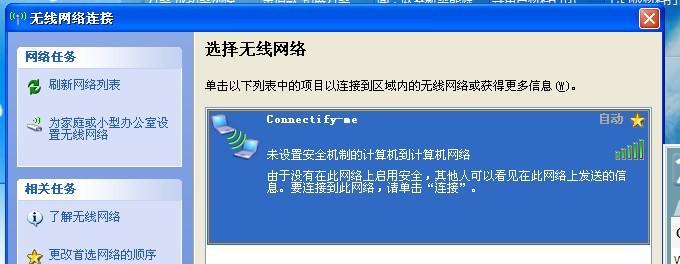
驱动程序问题导致网络连接失败
3.网卡驱动程序异常导致无法连接:通过设备管理器检查网卡驱动程序是否正常工作,如有异常可尝试更新或重新安装驱动程序。
4.网卡硬件故障导致无法连接:检查网卡是否受损,如有问题需更换网卡。
防火墙或安全软件限制网络访问
5.防火墙阻止网络连接:检查防火墙设置,确保没有屏蔽网络连接的规则。
6.安全软件限制网络访问:暂时关闭或卸载安全软件,检测是否能够连接网络。
路由器或调制解调器问题导致无法连接
7.路由器问题导致无法连接:重启路由器,检查路由器是否正常工作。
8.调制解调器问题导致无法连接:重启调制解调器,确保其正常运行。
网络提供商问题导致无法连接
9.网络运营商故障导致无法连接:咨询网络提供商,了解是否有服务故障。
10.网络信号不稳定导致无法连接:尝试更换位置或使用信号增强设备以改善网络连接稳定性。
恶意软件或病毒感染导致网络异常
11.恶意软件感染导致无法连接:进行杀毒扫描,清除电脑中的恶意软件。
12.病毒感染导致网络受限:进行全面的病毒扫描和清除工作,确保电脑安全。
其他可能导致无法连接的问题
13.路由器密码错误导致无法连接:检查无线网络连接的密码是否正确。
14.IP冲突导致无法连接:检查局域网中是否存在IP冲突问题,如有冲突需手动分配IP地址。
15.网络线松动或损坏导致无法连接:检查网络线是否插好或更换损坏的网络线。
当电脑连上了有网的网络却无法连接时,很可能是网络设置错误、驱动程序问题、防火墙或安全软件限制、路由器或调制解调器问题、网络提供商问题、恶意软件或病毒感染等原因所致。通过逐一排查这些可能原因,并采取相应的解决方法,我们可以很快地解决电脑无法连接到网络的问题,恢复正常的网络使用。
本文链接:https://www.usbzl.com/article-32704-1.html

